遇到新笔记本电脑断网问题怎么办(解决新笔记本电脑断网的方法和技巧)
- 网络技术
- 2024-12-18
- 3
- 更新:2024-12-02 16:32:17
现代人离不开互联网,而笔记本电脑成为我们日常工作和学习的必备工具。然而,有时候我们可能会遇到笔记本电脑断网的情况,这不仅影响了我们的工作效率,还使得我们无法享受到网络带来的便利。本文将为大家介绍一些解决新笔记本电脑断网问题的方法和技巧,帮助大家迅速恢复网络连接。

检查网络连接
在遇到新笔记本电脑断网问题时,首先要检查网络连接是否正常。打开网络设置,确认Wi-Fi或有线连接是否已经打开,并且连接的网络是否正常工作。
重新启动路由器
如果笔记本电脑连接的是Wi-Fi网络并且发现断网问题,可以尝试重新启动路由器。将路由器拔掉电源,等待几分钟后重新插上电源,然后等待路由器重新启动。通常这样可以解决一些临时的网络问题。
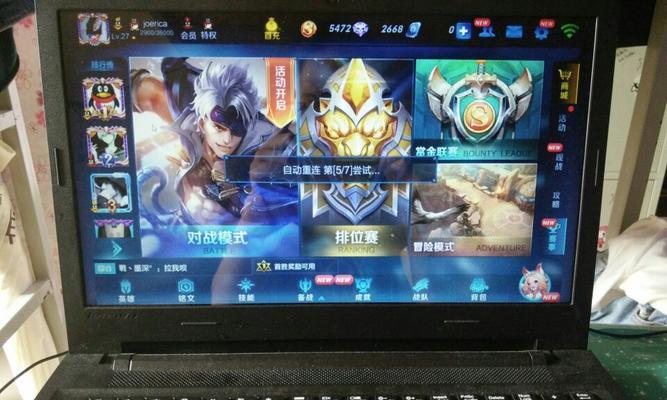
更换网络连接方式
如果重启路由器后问题依然存在,可以尝试切换网络连接方式。如果之前是使用Wi-Fi连接,可以尝试使用有线连接;反之,如果之前是使用有线连接,可以尝试使用Wi-Fi连接。有时候这样的切换可以恢复网络连接。
更新网络驱动程序
网络断网问题有时候是由于过期的或不兼容的网络驱动程序引起的。可以打开设备管理器,找到网络适配器,右键点击选择“更新驱动程序”。系统会自动搜索并下载最新的网络驱动程序,安装后重启笔记本电脑,看是否能够解决断网问题。
排除其他设备干扰
有时候其他设备的干扰也会导致笔记本电脑断网。可以尝试关闭周围的无线设备,如手机、平板等,并将笔记本电脑与路由器距离近一些,以减少其他信号的干扰。

检查防火墙设置
防火墙设置也可能影响到网络连接。可以打开防火墙设置,确保相关的网络连接被允许通过。如果有需要,可以暂时关闭防火墙来测试是否能够解决断网问题。
清除DNS缓存
DNS缓存可能会导致网络连接问题。可以打开命令提示符,输入“ipconfig/flushdns”命令来清除DNS缓存,然后重启笔记本电脑,看是否能够解决断网问题。
更改IP地址
有时候更改IP地址可以解决断网问题。可以打开网络设置,找到IPv4地址设置,选择“自动获取IP地址”,然后重启笔记本电脑,看是否能够重新连接到网络。
扫描病毒和恶意软件
有些病毒和恶意软件可能会干扰网络连接。可以运行安全软件进行全面扫描,清除可能存在的病毒和恶意软件,然后重启笔记本电脑,看是否能够解决断网问题。
检查网卡硬件问题
如果上述方法都无法解决断网问题,可能是网卡出现了硬件问题。可以打开设备管理器,找到网络适配器,右键点击选择“属性”,在“驱动程序”选项卡中选择“回滚驱动程序”或“卸载设备”。然后重启笔记本电脑,系统会重新安装网卡驱动程序。
联系网络服务提供商
如果经过以上方法仍然无法解决断网问题,可能是网络服务提供商的问题。可以联系网络服务提供商的客服,向他们反映问题,并寻求他们的帮助和解决方案。
重置网络设置
有时候重置网络设置可以解决断网问题。可以打开网络设置,找到“网络和互联网”选项,选择“状态”,然后选择“网络状态”,在页面底部找到“网络重置”选项,并点击“重置”按钮,然后按照提示进行操作。
更新操作系统和应用程序
有时候笔记本电脑的断网问题是由于过期的操作系统或应用程序引起的。可以打开系统设置,检查是否有新的更新可用,并进行更新。
寻求专业帮助
如果遇到严重的网络问题,尝试了上述方法仍然无法解决,可以考虑寻求专业人士的帮助。可以联系笔记本电脑品牌的技术支持,或者前往专业的电脑维修店寻求帮助。
当新笔记本电脑出现断网问题时,我们可以通过检查网络连接、重新启动路由器、更换网络连接方式、更新网络驱动程序等一系列方法来解决问题。如果问题依然存在,可以尝试其他方法如清除DNS缓存、更改IP地址、排除其他设备干扰等。如果以上方法都无效,可以联系网络服务提供商或寻求专业帮助。无论何时遇到断网问题,不要慌张,按照上述方法逐一尝试,相信问题最终会得到解决。















